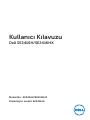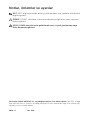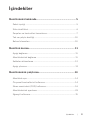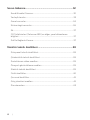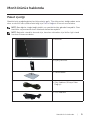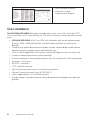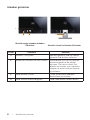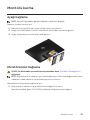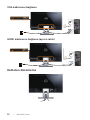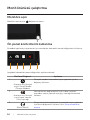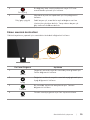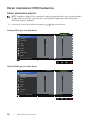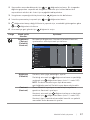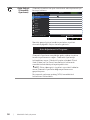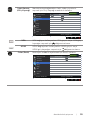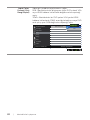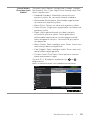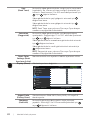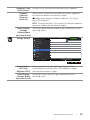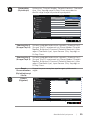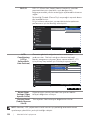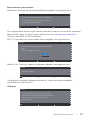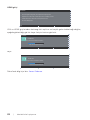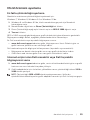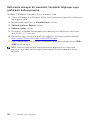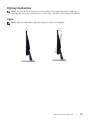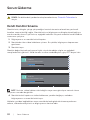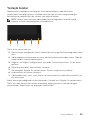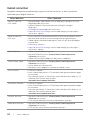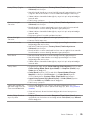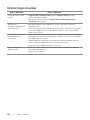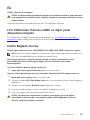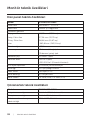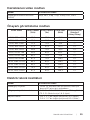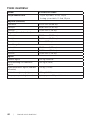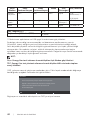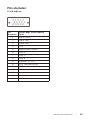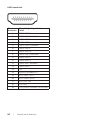Dell SE2416H Kullanici rehberi
- Kategori
- TV'ler
- Tip
- Kullanici rehberi
Bu kılavuz aynı zamanda aşağıdakiler için de uygundur:

Model No.: SE2416H/SE2416HX
Düzenleyici model: SE2416Hc
Kullanıcı Kılavuzu
Dell SE2416H/SE2416HX

Notlar, önlemler ve uyarılar
NOT: NOT, bilgisayarınızdan daha iyi yararlanmanız için yardımcı olan önemli
bilgileri gösterir.
DİKKAT: DİKKAT, talimatlar izlenmezse donanımla ilgili olası zararı veya veri
kaybını gösterir.
UYARI: UYARI olasılıkla mala gelebilecek zararı, kişisel yaralanmayı veya
ölüm durumunu gösterir.
Telif hakkı © 2015–2019 Dell Inc. veya bağlı kuruluşları. Her hakkı saklıdır. Dell, EMC ve diğer
ticari markalar, Dell Inc. şirketinin veya bağlı kuruluşlarının ticari markalarıdır. Diğer ticari markalar ilgili
sahiplerinin ticari markaları olabilir.
2019 - 8 Rev. A08

İçindekiler | 3
İçindekiler
Monitörünüz hakkında ........................................................... 5
Paket içeriği ............................................................................................5
Ürün özellikleri .......................................................................................6
Parçaları ve kontrolleri tanımlama .....................................................7
Tak ve çalıştır özelliği ..........................................................................10
Bakım kılavuzları ..................................................................................10
Monitörü kurma ..................................................................... 11
Ayağı bağlama ...................................................................................... 11
Monitörünüzü bağlama ...................................................................... 11
Kabloları düzenleme ...........................................................................12
Ayağı çıkarma .......................................................................................13
Monitörünüzü çalıştırma ......................................................14
Monitörü açın .......................................................................................14
Ön panel kontrollerini kullanma ....................................................... 14
Ekran menüsünü (OSD) kullanma ..................................................... 16
Monitörünüzü ayarlama .....................................................................29
Eğmeyi kullanma ..................................................................................31

4 |
Sorun Giderme ....................................................................... 32
Kendi Kendini Sınama .........................................................................32
Yerleşik tanılar ......................................................................................33
Genel sorunlar ......................................................................................34
Ürüne özgü sorunlar ...........................................................................36
Ek.............................................................................................................37
FCC bildirimleri (Yalnızca ABD) ve diğer yasal düzenleme
bilgileri ...................................................................................................37
Dell'le Bağlantı Kurma .........................................................................37
Monitör teknik özellikleri ..................................................... 38
Düz panel teknik özellikleri................................................................38
Çözünürlük teknik özellikleri ............................................................38
Desteklenen video modları ................................................................39
Önayarlı görüntüleme modları ..........................................................39
Elektrik teknik özellikleri ....................................................................39
Fiziki özellikler ..................................................................................... 40
Çevresel özellikler ...............................................................................41
Güç yönetimi modları .........................................................................41
Pim atamaları ........................................................................................43

Monitörünüz hakkında | 5
Monitörünüz hakkında
Paket içeriği
Monitörünüz aşağıda gösterilen bileşenlerle gelir. Tüm bileşenleri aldığınızdan emin
olun ve eksiklik varsa, daha fazla bilgi için Dell'le Bağlantı Kurma kısmına bakın.
NOT: Bazı öğeler isteğe bağlı olabilir ve monitörünüzle gönderilmeyebilir. Bazı
özellikler veya ortamlar bazı ülkelerde kullanılamayabilir.
NOT: Başka bir stand ile kurmak için, kurulum talimatları için lütfen ilgili stand
kurulum kılavuzuna bakın.
∞ Monitör
∞ Ayak yükseltici
∞ Stand tabanı
∞ Güç Kablosu (Ülkeye Göre
Değişir)
∞ VGA Kablosu

6 | Monitörünüz hakkında
∞ Hızlı Kurulum Kılavuzu
∞ Güvenlik ve Yasal
Düzenlemeler Bilgileri
Ürün özellikleri
Dell SE2416H/SE2416HX düz panel ekranda etkin matris, İnce Film Transistör (TFT),
Sıvı Kristal Ekran (LCD), statik önleyici ve LED arka ışık bulunur. Ekran özellikleri şunları
içerir:
∞ SE2416H/SE2416HX: 60,47 cm (23,8 inç) izlenebilir alan ekranı (çapraz olarak
ölçülür). 1920 x 1080çözünürlük, artı düşük çözünürlükler için tam ekran
desteği.
∞ Oturma veya ayakta durma konumundan veya bir taraftan diğer tarafa hareket
ederken izlemeyi sağlayan geniş görüntüleme açısı.
∞ VGA ve HDMI bağlantıları, eski ve yeni sistemlerle bağlantıyı basit ve kolay kılar.
∞ Sisteminiz destekliyorsa tak ve çalıştır özelliği.
∞ Kurulum kolaylığı ve ekran optimizasyonu için Ekran Menüsü (OSD) ayarlamaları.
∞ Güvenlik - kilit yuvası.
∞ BFR/PVC- azaltılmış.
∞ TCO Sertifikalı Ekranlar.
∞ Tek Arsenik İçermeyen cam ve Cıva İçermeyen panel.
∞ Yüksek Dinamik Kontrast Oranı (8.000.000:1).
∞ Uyku modundayken, 0,3 W bekleme gücü.
∞ Energy Gauge, monitörün gerçek zamanda tüketmekte olduğu enerji düzeyini
gösterir.

Monitörünüz hakkında | 7
Parçaları ve kontrolleri tanımlama
Önden görünüm
Ön panel kontrolleri
1
2
Etiket Açıklama
1 İşlev düğmeleri (Daha fazla bilgi için, bkz. Monitörünüzü çalıştırma)
2 Güç Açma/Kapatma düğmesi
NOT: Parlak kenarlı ekranlarda, kenarlar çevreleyen ışıktan ve parlak yüzeylerden
rahatsız edici yansımalara neden olabileceğinden, kullanıcı ekranın yerleşimine
dikkat etmelidir.

8 | Monitörünüz hakkında
Arkadan görünüm
S/N: CN-12MWY-
64180-341-001L
-A00
SVC Tag:
xxxxxxx
Express Service
Code:
xxx xxx xxx x
Date of Mfg/⫳ѻ᮹ᳳ⫳⫶᮹ᳳ: May. 2015
2
4
1
3
S/N: CN-12MW
Y
64180-341-001
L
-A00
SVC Tag:
xxxxxxx
Express Service
Code:
xxx xxx xxx x
Date of Mfg/⫳ѻ᮹ᳳ⫳⫶᮹
ᳳ
Monitör standı ile Arkadan Görünüm
Etiket Açıklama Kullanım
1 Güvenlik - kilit yuvası Monitörü güvenlik kilidi ile sabitler
(güvenlik kilidi birlikte verilmez).
2 Barkod seri numarası ve Servis Etiketi Teknik destek için Dell ile iletişime
geçmeniz gerekirse bu etikete
başvurun. Dell servis etiketi, Dell
garantisi ve müşteri servis yönetimi
amaçları ve temel sistemin kayıtları
için kullanılır.
3 Kablo yönetim yuvası Yuvaya yerleştirerek kabloları
düzenlemek için kullanır.
4 Stand serbest bırakma düğmesi Standı monitörden serbest bırakır.
Monitör ayağı olmadan Arkadan
Görünüm

Monitörünüz hakkında | 9
Yandan görünüm
Alttan görünüm
2 3
4
1
Удельная мощность рабочего режима - X.XXX Вт/см²
Потребляемая мощность изделием в режиме ожидания - X.XX Вт
Потребляемая мощность изделием в выключенном режиме - X.XX Вт
The equipment must be connected to an earthed mains socket-outlet.
L'appareil doit être branché sur une prise de courant munie d'une mise à la terre.
TOP VICTORY ELECTRONICS (FUJIAN) CO., LTD.
TPV Electronics (Fujian) Co., Ltd.
Consumo de energía: XX.X Wh
Consumo de energía en modo de espera: X.XX Wh
XXXXXX - X X
Monitör standı olmadan arkadan görünüm
Etiket Açıklama Kullanım
1 Güç bağlantı noktası Güç kablosunu bağlayın.
2 HDMI bağlantı noktası Bilgisayarınızı HDMI kablosu ile bağlayın.
3 VGA bağlantı noktası Bilgisayarınızı VGA kablosuyla bağlayın.
4 Düzenleyici etiketi Yasalara uyum onaylarını listeler.

10 | Monitörünüz hakkında
Tak ve çalıştır özelliği
Monitörü herhangi bir Tak ve Çalıştır uyumlu sisteme takabilirsiniz. Monitör otomatik
olarak Ekran Veri Kanalı (DDC) protokollerini kullanarak Genişletilmiş Görüntü
Tanımlama Verileri (EDID) ile bilgisayar sistemi sağlar, böylece sistem kendisini
yapılandırabilir ve monitör ayarlarını optimize edebilir. Çoğu monitör yüklemeleri
otomatiktir; isterseniz farklı ayarları seçebilirsiniz. Monitör ayarlarını değiştirme
hakkında daha fazla bilgi için, bkz. Monitörünüzü çalıştırma.
LCD monitör kalitesi ve piksel ilkesi
LCD Monitör üretim işlemi sırasında, görünmesi zor olan ve görüntüleme kalitesi
veya kullanılabilirliği etkilemeyen bir veya daha fazla pikselin değişmeyen bir durumda
sabitlenmesi ender durum değildir. Dell Monitör Kalitesi ve Piksel İlkesi hakkında daha
fazla bilgi için www.dell.com/support/monitors adresindeki Dell Destek sitesine
bakın.
Bakım kılavuzları
Monitörünüzü temizleme
UYARI: Monitörü temizlemeden önce, monitörün güç kablosunun fişini elektrik
prizinden çıkarın.
DİKKAT: Monitörü temizlemeden önce Güvenlik Yönergeleri'ni okuyun ve
uygulayın.
En iyi yöntemler için, monitörünüzü paketten çıkarırken, temizlerken veya taşırken
aşağıdaki listedeki talimatları izleyin:
∞ Ekranınızı temizlemek için yumuşak, temiz bir bezi suyla hafifçe nemlendirin.
Mümkünse, özel bir ekran temizleme kağıdı veya antistatik kaplama için uygun
bir solüsyon kullanın. Benzen, tiner, amonyak, aşındırıcı temizleyiciler veya
sıkıştırılmış hava kullanın.
∞ Monitörü temizlemek için hafifçe nemlendirilmiş bir bez kullanın. Bazı
deterjanlar monitörde süt gibi bir iz bıraktığından herhangi bir tür deterjan
kullanmaktan kaçının.
∞ Monitörünüzün paketini açtığınızda beyaz pudra görürseniz, bir bezle
temizleyin.
∞ Siyah renkli monitör çizilebileceğinden ve beyaz çizikler görünebileceğinden
monitörünüzü dikkatli tutun.
∞ Monitörünüzde en iyi görüntü kalitesini korumak için, dinamik olarak değişen
ekran koruyucu kullanın ve kullanımda değilken monitörünüzü kapatın.

Monitörü kurma | 11
Monitörü kurma
Ayağı bağlama
NOT: Monitör fabrikadan gönderildiğinde stand takılı değildir.
Monitör standını takmak için:
1.
Monitörü yumuşak bir bez veya minder üzerine yerleştirin.
2.
Ayağın üst tarafındaki tırnakları monitörün arkasındaki çentiklere geçirin.
3.
Ayağı tıklayarak yerine oturana kadar bastırın.
2
3
Monitörünüzü bağlama
UYARI: Bu bölümdeki prosedürlere başlamadan önce, Güvenlik Yönergeleri'ni
uygulayın.
NOT: Bilgisayara tüm kabloları aynı anda bağlamayın. Monitöre bağlamadan önce
kabloların kablo yönetimi yuvasından geçirilmesi önerilir.
Monitörünüzü bilgisayara bağlamak için:
1.
Bilgisayarınızı kapatın ve güç kablosunun bağlantısını kesin.
Monitörünüzden gelen VGA/HDMI kablosunu bilgisayarınıza bağlayın.

12 | Monitörü kurma
VGA kablosunu bağlama
HDMI kablosunu bağlama (ayrıca satılır)
Kabloları düzenleme

Monitörü kurma | 13
Ayağı çıkarma
NOT: Ayağı çıkarırken LCD ekranda çizikleri önlemek için, monitörün yumuşak ve
temiz bir yüzeye yerleştirildiğinden emin olun.
Standı çıkarmak için:
1.
Monitörü yumuşak bir bez veya minder üzerine yerleştirin.
2.
Serbest bırakma mandalını itmek için uzun ve ince bir tornavida kullanın.
3.
Mandal serbest bırakıldığında, tabanı monitörden çıkarın.
2
3
2

14 | Monitörünüzü çalıştırma
Monitörünüzü çalıştırma
Monitörü açın
Monitörü açmak için düğmesine basın.
Ön panel kontrollerini kullanma
Ekrandaki görüntüyü ayarlamak için monitörün önündeki kontrol düğmelerini kullanın.
1
52
3
4
Aşağıdaki tabloda ön panel düğmeleri açıklanmaktadır:
Ön Panel Düğmesi Açıklama
1
Shortcut key (Kısayol
tuşu)/ Preset Modes
(Önayar Modları)
Önayarlı modlar listesinden seçim yapmak için bu
düğmeyi kullanın.
2
Shortcut key (Kısayol
tuşu)/Input source
(Giriş kaynağı)
Monitörünüze bağlanabilen farklı video sinyalleri
arasından seçim yapmak için giriş kaynağı menüsünü
kullanın.
3
Menu (Menü)
Ekran menüsünü başlatmak ve menüde seçim yapmak
için Menü düğmesini kullanın. Bkz. Ekran menüsüne
erişme.

Monitörünüzü çalıştırma | 15
4
Exit (Çıkış)
Bu düğmeyi ana menüye dönmek veya OSD ana
menüsünden çıkmak için kullanın.
5
Güç (güç ışığıyla)
Monitörü açmak ve kapatmak için Güç düğmesini
kullanın.
Sabit beyaz ışık, monitörün açık olduğunu ve tüm
işlevleriyle çalıştığını belirtir. Yanıp sönen beyaz ışık
güç tasarrufu modunu belirtir.
Ekran menüsü kontrolleri
Görüntü ayarlarını yapmak için monitörün önündeki düğmeleri kullanın.
1
2
3
4
Ön Panel Düğmesi Açıklama
1
Yukarı
Değerleri artırmak veya bir menüde yukarı gitmek için
Yukarı düğmesini kullanın.
2
Aşağı
Değerleri azaltmak veya bir menüde aşağı gitmek için
Aşağı düğmesini kullanın.
3
Tamam
Bir menüde seçiminizi onaylamak için Tamam
düğmesini kullanın.
4
Geri
Önceki menüye gitmek için Geri tuşunu kullanın.

16 | Monitörünüzü çalıştırma
Ekran menüsünü (OSD) kullanma
Ekran menüsüne erişme
NOT: Yaptığınız değişiklikler, başka bir menüye geçtiğinizde, ekran menüsünden
çıktığınızda veya ekran menüsünün kendiliğinden kapanması beklediğinizde
otomatik olarak kaydedilir.
1.
Ana ekran menüsünü görüntülemek için düğmesine basın.
Analog (VGA) giriş için Ana Menü
Brightness / Contrast
Auto Adjust
Input Source
Color
Display
Energy
Menu
Personalize
Others
Resolution: 1024x768, 60Hz Maximum: 1920x1080, 60Hz
Dell SE2416H Energy Use
75 75
Dijital (HDMI) giriş için Ana Menü
Auto Adjust
Resolution: 1024x768, 60Hz Maximum: 1920x1080, 60Hz
Dell SE2416H Energy Use
75 75
Brightness / Contrast
Auto Adjust
Input Source
Color
Display
Energy
Menu
Personalize
Others

Monitörünüzü çalıştırma | 17
2.
Seçenekler arasında dolaşmak için ve düğmelerine basın. Bir simgeden
diğerine geçerken seçenek adı vurgulanır. Monitör için kullanılabilen tüm
seçeneklerin eksiksiz bir listesi için aşağıdaki tabloya bakın.
3.
Vurgulanan seçeneği etkinleştirmek için düğmesine bir defa basın.
4.
İstenilen parametreyi seçmek için, ve düğmesine basın.
5.
düğmesine basıp, değişikliklerinizi yapmak için, menüdeki göstergelere göre
ve
düğmelerini kullanın.
6.
Ana menüye geri gitmek için düğmesini seçin.
Simge Menü ve Alt
Menüler
Açıklama
Brightness/
Contrast
(Parlaklık/
Kontrast)
Bu menüyü Brightness/Contrast (Parlaklık/Kontrast)
ayarlamasını etkinleştirmek için kullanın.
Brightness / Contrast
Auto Adjust
Input Source
Color
Display
Energy
Menu
Personalize
Others
Resolution: 1024x768, 60Hz Maximum: 1920x1080, 60Hz
Dell SE2416H Energy Use
75 75
Brightness
(Parlaklık)
Parlaklık, arka ışığın parlaklığını ayarlar.
Parlaklığı artırmak için düğmesine basın ve parlaklığı
azaltmak için düğmesine basın (min 0 / maks 100).
NOT: Dinamik Kontrast ayarı Açık durumuna
getirildiğinde manüel Parlaklık ayarı devre dışı bırakılır.
Contrast
(Kontrast)
Önce Parlaklık'ı ayarlayın ve sonra başka ayarlama
gerekirse Kontrast'ı ayarlayın.
Kontrastı artırmak için düğmesine basın ve kontrastı
azaltmak için düğmesine basın (min 0 / maks 100).
Kontrast işlevi, monitör ekranındaki karanlık ve aydınlık
arasındaki farkın derecesini ayarlar.

18 | Monitörünüzü çalıştırma
Auto Adjust
(Otomatik
Ayarlama)
Otomatik kurulum ve ayar menüsünü etkinleştirmek için
bu tuşu kullanın.
Dell SE2416H Energy Use
Press to adjust the screen automatically.
Resolution: 1024x768, 60Hz Maximum: 1920x1080, 60Hz
Brightness / Contrast
Auto Adjust
Input Source
Color
Display
Energy
Menu
Personalize
Others
Monitör geçerli girişe kendini ayarlarken siyah bir
ekranda aşağıdaki iletişim kutusu görünür:
Auto Adjustment in Progress...
Otomatik Ayarlama monitörün gelen video sinyaline
kendini ayarlamasını sağlar. Otomatik Ayarlamayı
kullandıktan sonra, Görüntü Ayarları altındaki Piksel
Saati (Kaba) ve Faz (İnce) kontrollerini kullanarak
monitörünüzü daha çok ayarlayabilirsiniz.
NOT: Etkin video girişi sinyalleri veya takılı kablolar
varsa Otomatik Ayarlama düğmeye basarsanız
gerçekleşmez.
Bu seçenek yalnızca analog (VGA) konektörünü
kullanırken kullanılabilir.

Monitörünüzü çalıştırma | 19
Input Source
(Giriş Kaynağı)
Monitörünüze bağlanabilen farklı video sinyallerini
seçmek için Giriş Kaynağı menüsünü kullanın.
Auto Select
VGA
HDMI
Dell SE2416H Energy Use
Resolution: 1024x768, 60Hz Maximum: 1920x1080, 60Hz
Brightness / Contrast
Auto Adjust
Input Source
Color
Display
Energy
Menu
Personalize
Others
VGA VGA bağlayıcı kullanıyorken VGA girişini seçin. VGA giriş
kaynağını seçmek için düğmesine basın.
HDMI HDMI bağlayıcıları kullanıyorken HDMI girişini seçin.
HDMI giriş kaynağını seçmek için düğmesine basın.
Color (Renk) Renk ayarı modunu ayarlamak için Renk'i kullanın.
Input Color Format RGB
Preset Modes Standard
Reset Color Settings
Dell SE2416H Energy Use
Resolution: 1024x768, 60Hz Maximum: 1920x1080, 60Hz
Brightness / Contrast
Auto Adjust
Input Source
Color
Display
Energy
Menu
Personalize
Others

20 | Monitörünüzü çalıştırma
Input Color
Format (Giriş
Rengi Biçimi)
Video giriş modunu ayarlamanızı sağlar:
RGB: Monitörünüz bir bilgisayara (veya DVD çalara) VGA
veya HDMI kablosu kullanılarak bağlanırsa bu seçeneği
seçin.
YPbPr: Monitörünüz bir DVD çalara VGA ya da HDMI
kablosu kullanılarak YPbPr aracılığıyla bağlıysa veya DVD
renk çıkışı ayarı RGB değilse bu seçeneği seçin.
Input Color Format RGB
Preset Modes YPbPr
Reset Color Settings
Dell SE2416H Energy Use
Resolution: 1024x768, 60Hz Maximum: 1920x1080, 60Hz
Brightness / Contrast
Auto Adjust
Input Source
Color
Display
Energy
Menu
Personalize
Others
Sayfa yükleniyor...
Sayfa yükleniyor...
Sayfa yükleniyor...
Sayfa yükleniyor...
Sayfa yükleniyor...
Sayfa yükleniyor...
Sayfa yükleniyor...
Sayfa yükleniyor...
Sayfa yükleniyor...
Sayfa yükleniyor...
Sayfa yükleniyor...
Sayfa yükleniyor...
Sayfa yükleniyor...
Sayfa yükleniyor...
Sayfa yükleniyor...
Sayfa yükleniyor...
Sayfa yükleniyor...
Sayfa yükleniyor...
Sayfa yükleniyor...
Sayfa yükleniyor...
Sayfa yükleniyor...
Sayfa yükleniyor...
Sayfa yükleniyor...
Sayfa yükleniyor...
-
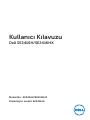 1
1
-
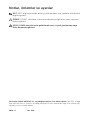 2
2
-
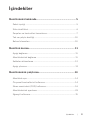 3
3
-
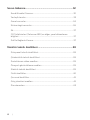 4
4
-
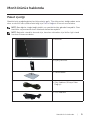 5
5
-
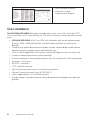 6
6
-
 7
7
-
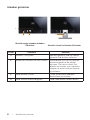 8
8
-
 9
9
-
 10
10
-
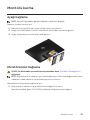 11
11
-
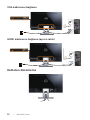 12
12
-
 13
13
-
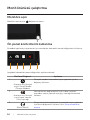 14
14
-
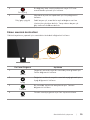 15
15
-
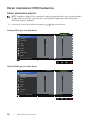 16
16
-
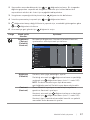 17
17
-
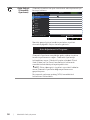 18
18
-
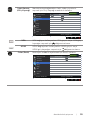 19
19
-
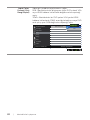 20
20
-
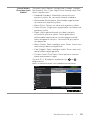 21
21
-
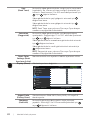 22
22
-
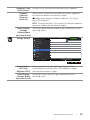 23
23
-
 24
24
-
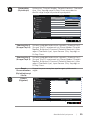 25
25
-
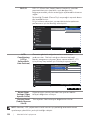 26
26
-
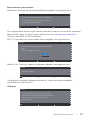 27
27
-
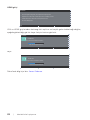 28
28
-
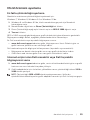 29
29
-
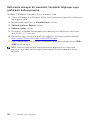 30
30
-
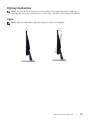 31
31
-
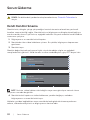 32
32
-
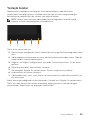 33
33
-
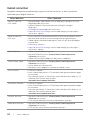 34
34
-
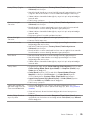 35
35
-
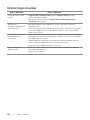 36
36
-
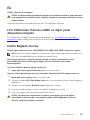 37
37
-
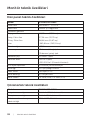 38
38
-
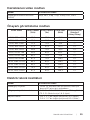 39
39
-
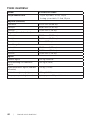 40
40
-
 41
41
-
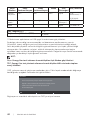 42
42
-
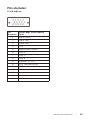 43
43
-
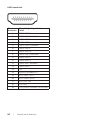 44
44
Dell SE2416H Kullanici rehberi
- Kategori
- TV'ler
- Tip
- Kullanici rehberi
- Bu kılavuz aynı zamanda aşağıdakiler için de uygundur:
İlgili makaleler
-
Dell S2216H Kullanici rehberi
-
Dell S2216H Kullanici rehberi
-
Dell S2216M Kullanici rehberi
-
Dell S2216M Kullanici rehberi
-
Dell SE2416HM Kullanici rehberi
-
Dell S2317HJ Kullanici rehberi
-
Dell SE2717H/SE2717HR Kullanici rehberi
-
Dell 24 Monitor: SE2417HG Kullanici rehberi
-
Dell S2318HN/S2318NX Kullanici rehberi
-
Dell S2218H Kullanici rehberi